Untuk pendahuluannya silahkan lihat disini.
Berikut langkah-langkah membuat CMS Moodle:
1. Masuk aplikasi Putty, lalu login dan masukan passwordnya.
2. Masuk ke web browser anda, copy link aplikasi moodle-nya.
3. Ketikan perintah '#wget (url link-nya)' lalu tunggu hingga proses downloadnya selesai.
4. Kita extract file yang sudah kita download tadi menggunak perintah '#unzip (nama file), periksa dengan perintah 'ls' apakah sudah di extract belum, setelah itu kita copy file-nya ke html dengan perintah #cp (nama file) /var/www/html -R.
6. Kita beri hak aksesnya dengan perintah "#chown -R www-data:www-data moodledata dan #chmod -R 755 moodledata".
7. Masuk kembali ke direktori html dan berikan hak akses ke folder moodle-nya dengan perintah "#chown -R www-data:www-data moodle dan #chmod -R 755 moodle".
8. Masuk browser ketik ip/phpmyadmin, kemudian login.
9. Buat databasenya contoh: moodle kemudian create.
10. Tab baru ketikkan ip/moodle, maka akan muncul tampilan utama instalasi, kemudian klik next.
11. Disini tinggal klik next dan next.
12. Isikan sesuai database anda.
13. Kemudian klik continue.
14. Jika semua sudah tertulis "OK" langsung saja klik continue.
15. Kemudian kita cek apakah sudah succes atau belum, jika sudah klik continue.
16. Isikan data-datanya, lalu klik continue.
17. Terakhir kita isikan data untuk halaman depannya klik save change.
18. Maka akan muncul tampilan awal moodle.
SEMOGA BERMANFAAT :)



















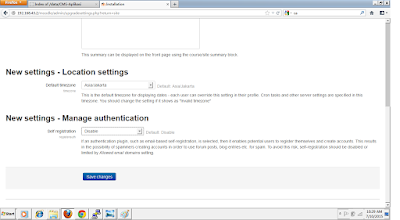











0 komentar:
Posting Komentar